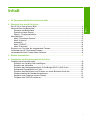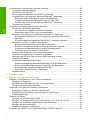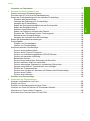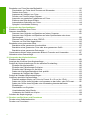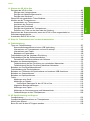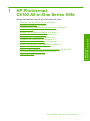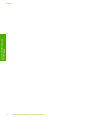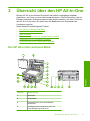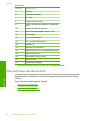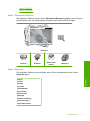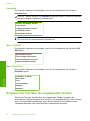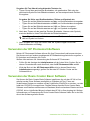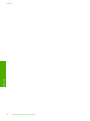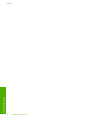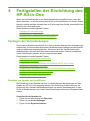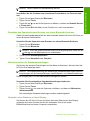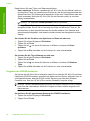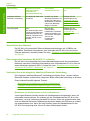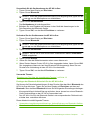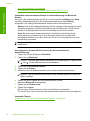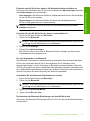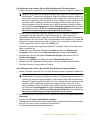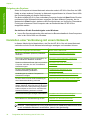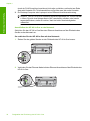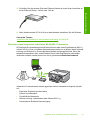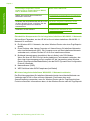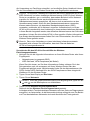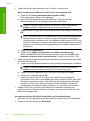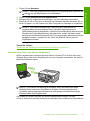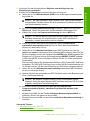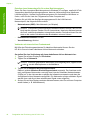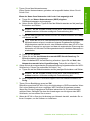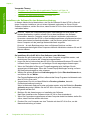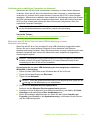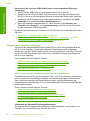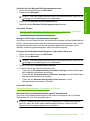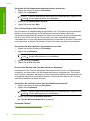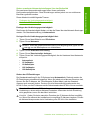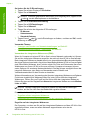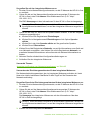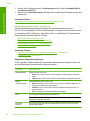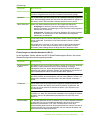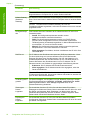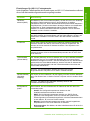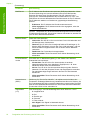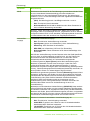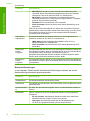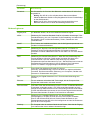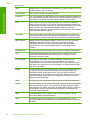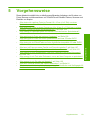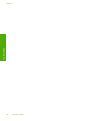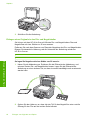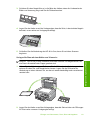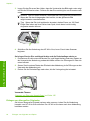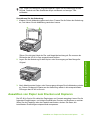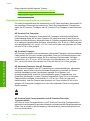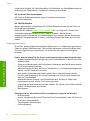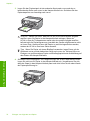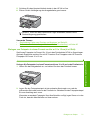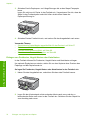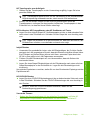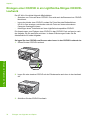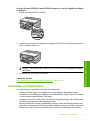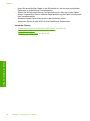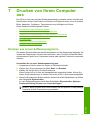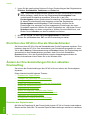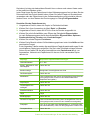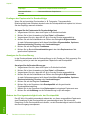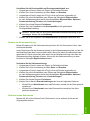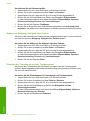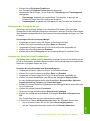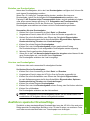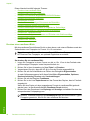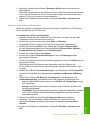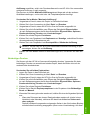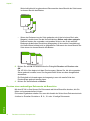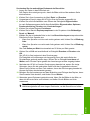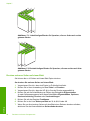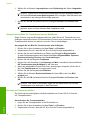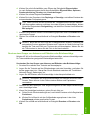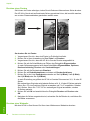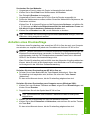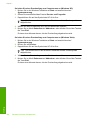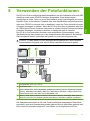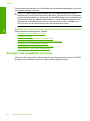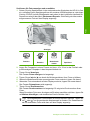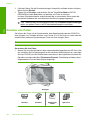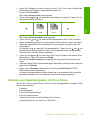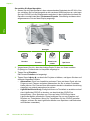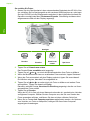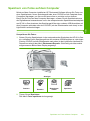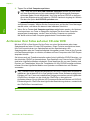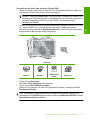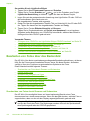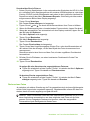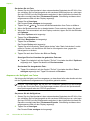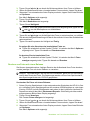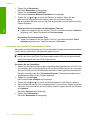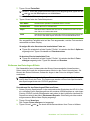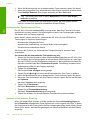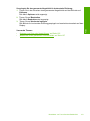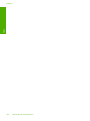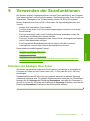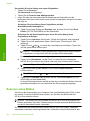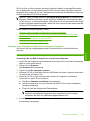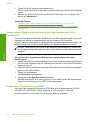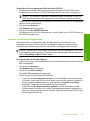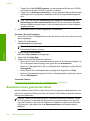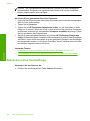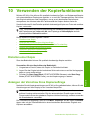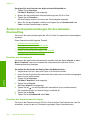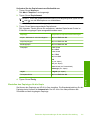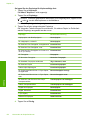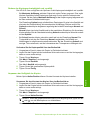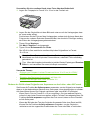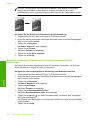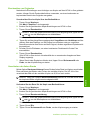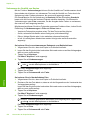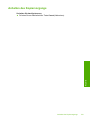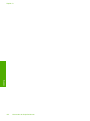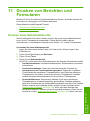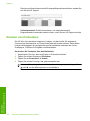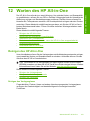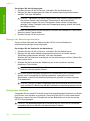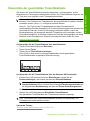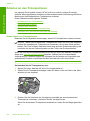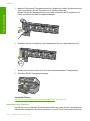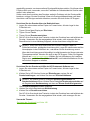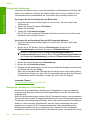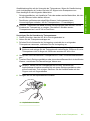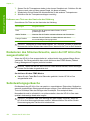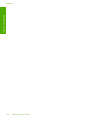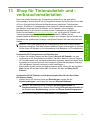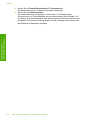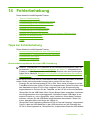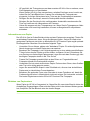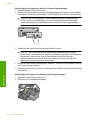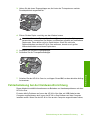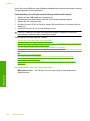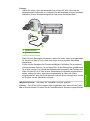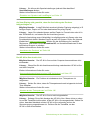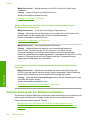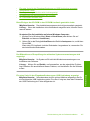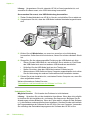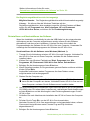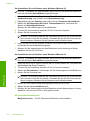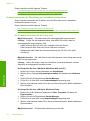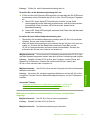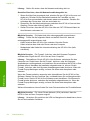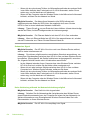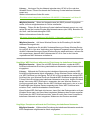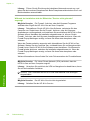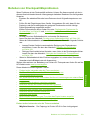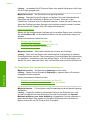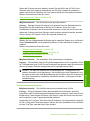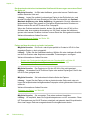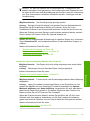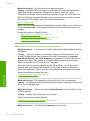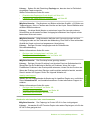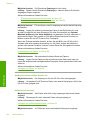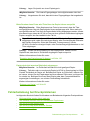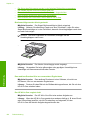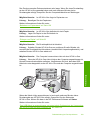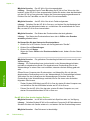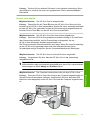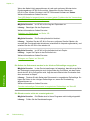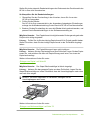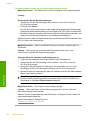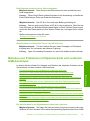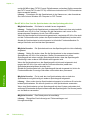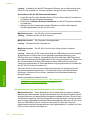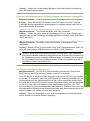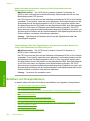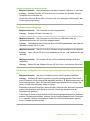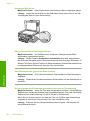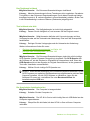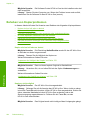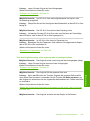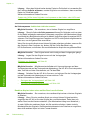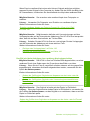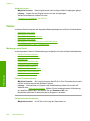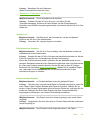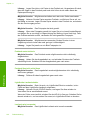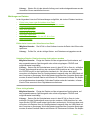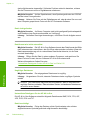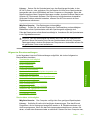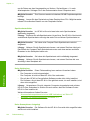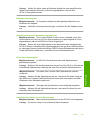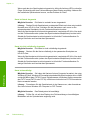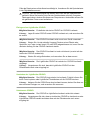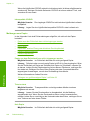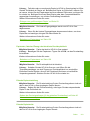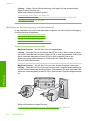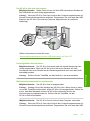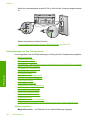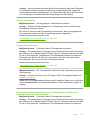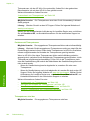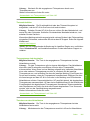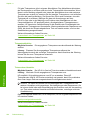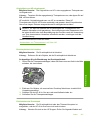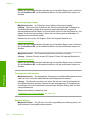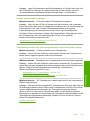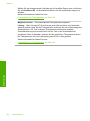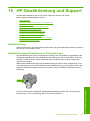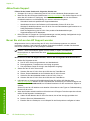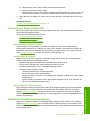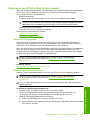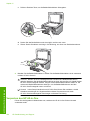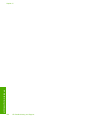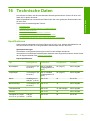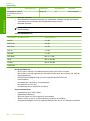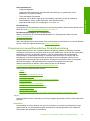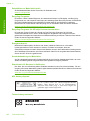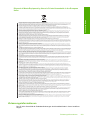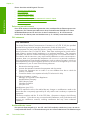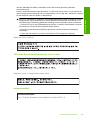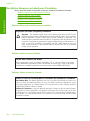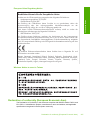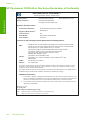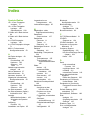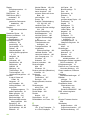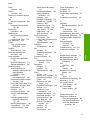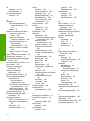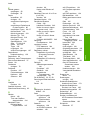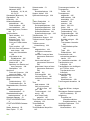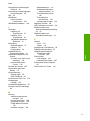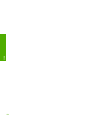HP Photosmart C8100 All-in-One Printer series Benutzerhandbuch
- Typ
- Benutzerhandbuch

HP Photosmart C8100 All-in-One series - Hilfe


Inhalt
1 HP Photosmart C8100 All-in-One Series Hilfe.......................................................................7
2 Übersicht über den HP All-in-One
Der HP All-in-One auf einen Blick..............................................................................................9
Übersicht über das Bedienfeld.................................................................................................10
Elemente des Bedienfelds..................................................................................................11
Symbole auf dem Display...................................................................................................12
Display – Energiesparmodus..............................................................................................12
Menüübersicht..........................................................................................................................12
Menü "Photosmart Express"...............................................................................................13
Menü "Kopieren".................................................................................................................13
Scanmenü...........................................................................................................................14
Menü "CD/DVD".................................................................................................................14
Menü "Einrichten"...............................................................................................................14
Eingeben von Text über die eingeblendete Tastatur................................................................14
Verwenden der HP Photosmart-Software................................................................................15
Verwenden der Roxio Creator Basic Software.........................................................................15
3 Weitere Informationen............................................................................................................17
4 Fertigstellen der Einrichtung des HP All-in-One
Festlegen der Voreinstellungen................................................................................................19
Einstellen von Sprache und Land/Region..........................................................................19
Einstellen der Lautstärke....................................................................................................20
Einstellen des Standardpapierfachs für PictBridge-/DPOF-/uPnP-Druck...........................20
Schnelleres Durchblättern von Fotos.................................................................................20
Einstellen des Papierfachs zum Drucken von einem Bluetooth-Gerät aus........................21
Wiederherstellen der Standardeinstellungen......................................................................21
Abspielen einer Diashow auf dem Display.........................................................................21
Freigeben des CD/DVD-Laufwerks....................................................................................22
1
Inhalt

Informationen zu Verbindungen mit dem Computer.................................................................23
Unterstützte Verbindungstypen..........................................................................................23
Anschließen über Ethernet.................................................................................................24
Über integriertes kabelloses WLAN 802.11 verbinden.......................................................24
Verbinden über eine integrierte, kabellose Bluetooth
®
-Verbindung....................................24
Bestimmen des Gerätenamens und der Geräteadresse..............................................24
Festlegen der Bluetooth-Sicherheit für den HP All-in-One...........................................25
Drucken vom Computer aus über eine Bluetooth
®
-Verbindung...................................28
Freigeben des Druckers.....................................................................................................30
Herstellen einer Verbindung mit einem Netzwerk....................................................................30
Einrichten in verkabelten Netzwerken................................................................................31
Was Sie für ein verkabelten Netzwerk benötigen.........................................................31
Anschließen des HP All-in-One an das Netzwerk........................................................32
Einrichten eines integrierten, kabellosen WLAN 802.11 Netzwerks...................................33
Erforderliche Komponenten für ein integriertes, kabelloses WLAN 802.11
Netzwerk.......................................................................................................................34
Mit einem integrierten kabellosen WLAN 802.11 Netzwerk verbinden.........................34
Einrichten von Funk- und Ad-hoc-Netzwerken...................................................................37
Erforderliche Komponenten für ein Ad-hoc-Netzwerk..................................................38
Erstellen eines Netzwerkprofils für einen Windows XP Computer...............................38
Erstellen eines Netzwerkprofils für andere Betriebssysteme.......................................40
Verbinden mit einem Ad-hoc-Funknetzwerk.................................................................40
Installieren der Software für eine Netzwerkverbindung......................................................42
Verbinden mit zusätzlichen Computern im Netzwerk.........................................................43
Wechseln des HP All-in-One von einer USB-Verbindung zu einer
Netzwerkverbindung...........................................................................................................43
Verwalten der Netzwerkeinstellungen................................................................................44
Ändern grundlegender Netzwerkeinstellungen über das Bedienfeld............................44
Ändern erweiterter Netzwerkeinstellungen über das Bedienfeld..................................47
Verwenden des integrierten Webservers (EWS)..........................................................48
Netzwerkkonfigurationsseite – Definitionen..................................................................50
Netzwerkglossar.................................................................................................................57
5 Vorgehensweise.....................................................................................................................59
6 Einlegen von Originalen und Papier
Einlegen von Dokumenten, Fotos, Dias und Negativen...........................................................61
Einlegen von Originalen.....................................................................................................61
Einlegen eines Originals in den Dia- und Negativhalter.....................................................62
Einlegen von übergroßen Originalen..................................................................................64
Auswählen von Papier zum Drucken und Kopieren.................................................................65
Empfohlenes Papier zum Drucken und Kopieren...............................................................66
Empfohlene/s Papier/Medien ausschließlich für das Drucken...........................................67
Ungeeignetes Papier..........................................................................................................68
Einlegen von Papier.................................................................................................................69
Einlegen von großformatigem Papier.................................................................................69
Einlegen von Fotopaier in einem Format von bis zu 10 x 15 cm (4 x 6 Zoll):.....................71
Einlegen von Postkarten, Hagaki-Karten oder Karteikarten...............................................72
Einlegen von Briefumschlägen...........................................................................................73
Einlegen von anderen Papiersorten...................................................................................74
Einlegen einer CD/DVD in ein LightScribe-fähiges CD/DVD-Laufwerk....................................76
2
Inhalt

Vermeiden von Papierstaus.....................................................................................................77
7 Drucken von Ihrem Computer aus
Drucken aus einem Softwareprogramm...................................................................................79
Einrichten des HP All-in-One als Standarddrucker...................................................................80
Ändern der Druckeinstellungen für den aktuellen Druckauftrag...............................................80
Einstellen des Papierformats..............................................................................................80
Festlegen der Papiersorte für Druckaufträge.....................................................................82
Anzeigen der Druckauflösung............................................................................................82
Ändern der Druckgeschwindigkeit oder der Druckqualität..................................................82
Ändern der Seitenausrichtung............................................................................................83
Skalieren eines Dokuments................................................................................................83
Ändern von Sättigung, Helligkeit oder Farbton...................................................................84
Einstellen der Tintenmenge und der Trocknungszeit.........................................................84
Reduzieren der Overspray-Menge.....................................................................................85
Anzeigen der Vorschau eines Druckauftrags.....................................................................85
Ändern der Standarddruckeinstellungen..................................................................................86
Druckaufgaben.........................................................................................................................86
Erstellen von Druckaufgaben.............................................................................................87
Löschen von Druckaufgaben..............................................................................................87
Ausführen spezieller Druckaufträge.........................................................................................87
Drucken eines randlosen Bilds...........................................................................................88
Drucken eines Fotos auf Fotopapier..................................................................................89
Drucken von individuell angepassten CD/DVD-Etiketten...................................................90
Drucken mit maximaler Auflösung......................................................................................90
Beidseitiges Drucken..........................................................................................................91
Drucken eines mehrseitigen Dokuments als Broschüre.....................................................92
Drucken mehrerer Seiten auf einem Blatt..........................................................................94
Drucken mehrseitiger Dokumente in umgekehrter Reihenfolge.........................................95
Spiegeln eines Bilds für Transferdrucke zum Aufbügeln....................................................96
Drucken auf Transparentfolien...........................................................................................96
Drucken einer Gruppe von Adressen auf Etiketten oder Briefumschläge..........................97
Drucken eines Posters.......................................................................................................98
Drucken einer Webseite.....................................................................................................98
Anhalten eines Druckauftrags..................................................................................................99
8 Verwenden der Fotofunktionen
Anzeigen und Auswählen von Fotos......................................................................................102
Drucken von Fotos.................................................................................................................104
Erstellen von Spezialprojekten mit Ihren Fotos......................................................................105
Verteilen von Fotos mit Hilfe der HP Photosmart-Software....................................................107
Speichern von Fotos auf dem Computer................................................................................109
Archivieren Ihrer Fotos auf einer CD oder DVD.....................................................................110
Inhalt
3
Inhalt

Bearbeiten von Fotos über das Bedienfeld............................................................................112
Zuschneiden von Fotos durch Zoomen und Schwenken.................................................112
Drehen eines Fotos..........................................................................................................113
Anpassen der Helligkeit von Fotos...................................................................................114
Drucken von Fotos mit einem Rahmen............................................................................115
Anwenden von speziellen Farbeffekten auf Fotos............................................................116
Entfernen des Rote-Augen-Effekts...................................................................................117
Automatisches Optimieren von Fotos...............................................................................118
Spiegeln in horizontaler Richtung.....................................................................................118
9 Verwenden der Scanfunktionen
Erstellen von Abzügen Ihrer Fotos.........................................................................................121
Scannen eines Bildes.............................................................................................................122
Scannen eines Originals und Speichern auf einem Computer.........................................123
Scannen eines Originals und Speichern auf einer Speicherkarte oder einem
Speichergerät...................................................................................................................124
Scannen eines Originals an eine CD/DVD.......................................................................124
Scannen von Dias oder Negativfilmen.............................................................................125
Bearbeiten eines gescannten Bilds........................................................................................126
Bearbeiten eines gescannten Vorschaubilds...................................................................127
Bearbeiten eines gescannten Fotos oder einer gescannten Grafik..................................127
Bearbeiten eines gescannten Dokuments........................................................................127
Gemeinsames Nutzen eines gescannten Bilds mit Freunden und Verwandten.....................127
Abbrechen eines Scanauftrags..............................................................................................128
10 Verwenden der Kopierfunktionen
Erstellen einer Kopie..............................................................................................................129
Anzeigen der Vorschau Ihres Kopierauftrags.........................................................................129
Ändern der Kopiereinstellungen für den aktuellen Druckauftrag............................................130
Einstellen der Kopienanzahl.............................................................................................130
Einstellen des Papierformats für Kopien..........................................................................130
Einstellen des Papiertyps für die Kopie............................................................................131
Ändern der Kopiergeschwindigkeit und -qualität..............................................................133
Anpassen der Helligkeit der Kopien.................................................................................133
Ändern der Standard-Kopiereinstellungen.............................................................................134
Ausführen spezieller Kopieraufträge......................................................................................134
Erstellen randloser Kopien von Fotos im Format 10 x 15 cm (4 x 6 Zoll).........................134
Ändern der Größe eines Originals zum Anpassen an das Letter- oder A4-Format..........135
Ändern der Größe eines Originals unter Verwendung benutzerdefinierter
Einstellungen....................................................................................................................136
Zuschneiden von Originalen.............................................................................................137
Verschieben des linken Rands.........................................................................................137
Verbessern der Qualität von Kopien.................................................................................138
Anhalten des Kopiervorgangs................................................................................................139
11 Drucken von Berichten und Formularen
Drucken eines Selbsttestberichts...........................................................................................141
Drucken von Formularen........................................................................................................142
4
Inhalt

12 Warten des HP All-in-One
Reinigen des HP All-in-One....................................................................................................143
Reinigen des Vorlagenglases...........................................................................................143
Reinigen der Abdeckungsunterseite.................................................................................144
Reinigen des Gehäuses...................................................................................................144
Überprüfen der geschätzten Tintenfüllstände.........................................................................145
Arbeiten an den Tintenpatronen.............................................................................................146
Auswechseln von Tintenpatronen....................................................................................146
Ausrichten des Druckers..................................................................................................148
Reinigen des Druckkopfs..................................................................................................150
Reinigen der Kontakte der Tintenpatronen.......................................................................150
Entfernen von Tinte von der Haut oder der Kleidung.......................................................152
Reduzieren des Stromverbrauchs, wenn der HP All-in-One ausgeschaltet ist......................152
Selbstwartungsgeräusche......................................................................................................152
Ausschalten des HP All-in-One..............................................................................................153
13 Shop für Tintenzubehör und -verbrauchsmaterialien.......................................................155
14 Fehlerbehebung
Tipps zur Fehlerbehebung......................................................................................................157
Kommunikationsprobleme bei einer USB-Verbindung.....................................................157
Informationen zu Tintenpatronen und zum Druckkopf......................................................158
Informationen zum Papier................................................................................................159
Beheben von Papierstaus................................................................................................159
Fehlerbehebung bei der Hardware-Einrichtung......................................................................161
Fehlerbehebung bei der Softwareinstallation.........................................................................166
Deinstallieren und Neuinstallieren der Software...............................................................169
Beheben von Netzwerkproblemen.........................................................................................171
Fehlerbehebung bei der Einrichtung von verkabelten Netzwerken..................................172
Fehlerbehebung bei der Einrichtung kabelloser Netzwerke.............................................175
Beheben von Druckqualitätsproblemen..................................................................................179
Fehlerbehebung bei Druckproblemen....................................................................................187
Beheben von Problemen mit Speicherkarte und vorderem USB-Anschluss..........................195
Beheben von Scanproblemen................................................................................................200
Beheben von Kopierproblemen..............................................................................................204
Fehler......................................................................................................................................208
Meldungen zum Gerät......................................................................................................208
Meldungen zu Dateien......................................................................................................211
Unterstützte Dateitypen für den HP All-in-One...........................................................212
Allgemeine Benutzermeldungen.......................................................................................213
Meldungen zum Papier.....................................................................................................218
Meldungen zu Stromversorgung und Netzanschluss.......................................................220
Fehlermeldungen zu den Tintenpatronen.........................................................................222
15 HP Gewährleistung und Support
Gewährleistung.......................................................................................................................231
Gewährleistungsinformationen zu Tintenpatronen.................................................................231
Ablauf beim Support...............................................................................................................232
Bevor Sie sich an den HP Support wenden...........................................................................232
Inhalt
5
Inhalt

Telefonischer Support durch HP............................................................................................233
Dauer des telefonischen Supports...................................................................................233
Anrufen beim HP Support.................................................................................................233
Nach Ablauf des Telefon-Supports...................................................................................233
Zusätzliche Gewährleistungsoptionen....................................................................................233
HP Quick Exchange Service (Japan).....................................................................................234
Call HP Korea customer support............................................................................................234
Vorbereiten des HP All-in-One für den Versand.....................................................................235
Sichern des Tintensystems..............................................................................................235
Entfernen der Bedienfeldschablone.................................................................................235
Verpacken des HP All-in-One.................................................................................................236
16 Technische Daten
Spezifikationen.......................................................................................................................239
Programm zur umweltfreundlichen Produktherstellung..........................................................241
Papier...............................................................................................................................241
Kunststoff..........................................................................................................................241
Datenblätter zur Materialsicherheit...................................................................................242
Recycling-Programm........................................................................................................242
Recycling-Programm für HP Inkjet-Verbrauchsmaterialien..............................................242
Energieverbrauch.............................................................................................................242
Sonderbehandlung von Materialien..................................................................................242
Warnhinweis für Benutzer in Kalifornien...........................................................................242
NDL battery disposal........................................................................................................242
Taiwan battery statement.................................................................................................242
Disposal of Waste Equipment by Users in Private Households in the European
Union................................................................................................................................243
Zulassungsinformationen.......................................................................................................243
Zulassungsmodellnummer...............................................................................................244
FCC statement..................................................................................................................244
Konformität des Lasers.....................................................................................................244
Notice to users in Korea...................................................................................................245
VCCI (Class B) compliance statement for users in Japan................................................245
Notice to users in Japan about power cord......................................................................245
Geräuschemission............................................................................................................245
Rechtliche Hinweise zu kabellosen Produkten.......................................................................246
Wireless: Exposure to radio frequency radiation..............................................................246
Wireless: Notice to users in Brazil....................................................................................246
Wireless: Notice to users in Canada................................................................................246
European Union Regulatory Notice..................................................................................247
Wireless: Notice to users in Taiwan.................................................................................247
Declaration of conformity (European Economic Area)...........................................................247
HP Photosmart C8100 All-in-One Series Declaration of Conformity......................................248
Index............................................................................................................................................249
6
Inhalt

1 HP Photosmart
C8100 All-in-One Series Hilfe
Weitere Informationen zum HP All-in-One finden Sie unter:
•„
Übersicht über den HP All-in-One“ auf Seite 9
•„
Weitere Informationen“ auf Seite 17
•„
Fertigstellen der Einrichtung des HP All-in-One“ auf Seite 19
•„
Vorgehensweise“ auf Seite 59
•„
Einlegen von Originalen und Papier“ auf Seite 61
•„
Drucken von Ihrem Computer aus“ auf Seite 79
•„
Verwenden der Fotofunktionen“ auf Seite 101
•„
Verwenden der Scanfunktionen“ auf Seite 121
•„
Verwenden der Kopierfunktionen“ auf Seite 129
•„
Drucken von Berichten und Formularen“ auf Seite 141
•„
Warten des HP All-in-One“ auf Seite 143
•„
Shop für Tintenzubehör und -verbrauchsmaterialien“ auf Seite 155
•„
HP Gewährleistung und Support“ auf Seite 231
•„
Technische Daten“ auf Seite 239
HP Photosmart C8100 All-in-One Series Hilfe 7
HP Photosmart
C8100 All-in-One Series Hilfe

Kapitel 1
8 HP Photosmart C8100 All-in-One Series Hilfe
HP Photosmart
C8100 All-in-One Series Hilfe

2 Übersicht über den HP All-in-One
Mit dem HP All-in-One können Sie schnell und einfach verschiedene Aufgaben
durchführen, wie Fotos von einer Speicherkarte drucken, CDs/DVDs brennen und mit
Etiketten bedrucken, Dokumente scannen oder Kopien erstellen. Auf viele Funktionen
des HP All-in-One können Sie direkt über das Bedienfeld ohne Einschalten des
Computers zugreifen.
Dieser Abschnitt enthält folgende Themen:
•
Der HP All-in-One auf einen Blick
•
Übersicht über das Bedienfeld
•
Menüübersicht
•
Eingeben von Text über die eingeblendete Tastatur
•
Verwenden der HP Photosmart-Software
•
Verwenden der Roxio Creator Basic Software
Der HP All-in-One auf einen Blick
Nummer Beschreibung
1 Bedienfeld
2 Ausgabefach
3 Hauptzufuhrfach (auch als Zufuhrfach
bezeichnet)
4 Verlängerung des Papierfachs (auch als
Fachverlängerung bezeichnet)
Übersicht über den HP All-in-One 9
Übersicht

Nummer Beschreibung
5 Fotofach
6 Tintenpatronenklappe
7 Ein-Taste
8 Vorderer USB-Anschluss
9 Anzeige für kabelloses Netzwerk und Bluetooth-
LED
10 LightScribe-CD/DVD-Laufwerk
11 Speicherkartensteckplätze und Foto-LED
12 Vorlagenglas
13 Dia- und Negativhalter
14 Dia- und Negativbeleuchtung
15 Abdeckung
16 Rückseite der Abdeckung
17 Netzanschluss für Dia- und Negativbeleuchtung
18 Ethernet-Anschluss
19 Rückwärtiger USB-Anschluss
20 Netzanschluss
*
21 Hintere Zugangsklappe
* Verwenden Sie dieses Gerät nur mit dem von HP gelieferten Netzteil.
Übersicht über das Bedienfeld
In diesem Abschnitt werden die Funktionen der Tasten und Kontrollleuchten auf dem
Bedienfeld sowie die Symbole und der Energiesparmodus (global) auf dem Display
erläutert.
Dieser Abschnitt enthält folgende Themen:
•
Elemente des Bedienfelds
•
Symbole auf dem Display
•
Display – Energiesparmodus
Kapitel 2
(Fortsetzung)
10 Übersicht über den HP All-in-One
Übersicht

Elemente des Bedienfelds
Die folgende Abbildung und die dazugehörige Tabelle bieten eine Übersicht über das
Bedienfeld des HP All-in-One.
Nummer Name und Beschreibung
1 Display: Auf dem Touchscreen-Display werden Menüs, Fotos und Meldungen angezeigt. Um
die Anzeige auf dem Bedienfeld besser lesen zu können, heben Sie das Bedienfeld an, und
bringen Sie es in eine schräge Position.
2 Red Eye Removal (Rote Augen entfernen): Hiermit schalten Sie die Funktion Red Eye
Removal (Rote Augen entfernen) ein oder aus. Standardmäßig ist diese Funktion
ausgeschaltet. Wenn die Funktion eingeschaltet ist, werden vom HP All-in-One automatisch die
roten Augen aus dem Foto entfernt, das zurzeit auf dem Display angezeigt wird.
3 Cancel (Abbrechen): Dient zum Stoppen der aktuellen Operation und Zurückkehren zur
Hauptanzeige.
4 Warn-LED: Weist auf ein aufgetretenes Problem hin. Weitere Informationen sehen Sie auf dem
Display.
5 Start Copy Color (START KOPIEREN Farbe): Startet eine Farbkopie.
6 Start Copy Black (START KOPIEREN Schwarz): Startet einen Kopiervorgang in
Schwarzweiß.
7 Print Photos (FOTOS DRUCKEN): Unabhängig davon, ob Sie über das Menü Anzeigen,
Drucken oder Erstellen auf Ihre Fotos zugreifen, dient die Taste Print Photos (FOTOS
DRUCKEN) zum Anzeigen des Fensters Druckvorschau oder zum Drucken der ausgewählten
Fotos. Wenn keine Fotos ausgewählt sind, werden Sie in einer Eingabeaufforderung gefragt,
ob alle Fotos auf Ihrer Speicherkarte, Ihrem Speichergerät oder Ihrer CD/DVD gedruckt werden
sollen.
Übersicht über das Bedienfeld 11
Übersicht

Symbole auf dem Display
Die folgenden Symbole werden unten im Display angezeigt und liefern wichtige
Informationen über den HP All-in-One.
Symbol Beschreibung
Zeigt den Füllstand der Tintenpatronen an. Die Farbe des Symbols entspricht
der Farbe der jeweiligen Tintenpatrone, und der Tintenfüllstand des Symbols
gibt den Füllstand der jeweiligen Tintenpatrone wieder.
Hinweis Die Symbole für die Tintenfüllstände werden nur angezeigt, wenn
eine der Tintenpatronen zu weniger als 50 % gefüllt ist. Solange alle
Tintenpatronen zu mehr als 50 % gefüllt sind, werden die Symbole für die
Tintenpatronen nicht auf dem Display angezeigt.
Zeigt an, dass die Tintenpatrone fast leer ist und ersetzt werden muss.
Zeigt an, dass eine unbekannte Tintenpatrone verwendet wird. Dieses Symbol
wird angezeigt, wenn die Tintenpatrone keine Tinte von HP enthält.
Es besteht eine Kabelverbindung mit einem verkabelten Netzwerk.
Zeigt das Vorhandensein einer Verbindung zu einem kabellosen Netzwerk und
die Signalstärke an.
Zeigt das Vorhandensein einer Ad-hoc-Verbindung zu einem kabellosen
Netzwerk an.
Display – Energiesparmodus
Das Display wird nach zwei Minuten Inaktivität gedimmt, um dessen Lebensdauer zu
verlängern. Nach 30 Minuten Inaktivität wechselt das Display in den Energiesparmodus
und wird vollständig deaktiviert. Das Display wird wieder eingeschaltet, wenn Sie auf das
Display tippen, eine Taste auf dem Bedienfeld drücken, eine Speicherkarte einsetzen
oder ein Speichergerät anschließen, eine CD/DVD einlegen, die Abdeckung anheben
oder über einen mit dem HP All-in-One verbundenen Computer auf das Gerät zugreifen.
Menüübersicht
Die folgenden Themen geben einen kurzen Überblick über die Hauptmenüs auf der
Anzeige des HP All-in-One.
•
Menü "Photosmart Express"
•
Menü "Kopieren"
•
Scanmenü
Kapitel 2
12 Übersicht über den HP All-in-One
Übersicht

• Menü "CD/DVD"
•
Menü "Einrichten"
Menü "Photosmart Express"
Die folgenden Optionen sind im Menü Photosmart Express verfügbar, wenn Sie eine
Speicherkarte bzw. ein Speichergerät einsetzen oder eine CD/DVD einlegen.
Anzeigen
Drucken
Erstellen
Gemeinsam
nutzen
Speichern
Menü "Kopieren"
Die folgenden Optionen sind verfügbar, wenn Sie im Hauptfenster auf die Option
Kopieren tippen.
Kopien
Format
Qualität
Vorschau
Heller/Dunkler
Zuschneiden
Papierformat
Papiertyp
Randverschiebung
Verbesserungen
Neue Stand.-Einst.
Menüübersicht 13
Übersicht

Scanmenü
Die folgenden Optionen sind verfügbar, wenn Sie im Hauptfenster auf die Option
Scannen tippen.
Hinweis Welche Optionen im Scanmenü angezeigt werden, richtet sich nach den
auf dem Computer installierten Anwendungen.
Scannen und Abzüge drucken
Folie scannen
An Speichermedium scannen
An CD/DVD scannen
An Computer scannen
Hinweis Die Option An Computer scannen wird nur angezeigt, wenn der
HP All-in-One mit einem Netzwerk verbunden ist.
Menü "CD/DVD"
Die folgenden Optionen sind verfügbar, wenn Sie im Hauptfenster auf die Option CD/
DVD tippen.
Speicherkarte sichern
Fotos anzeigen und drucken
Fotos auf Computer speichern
LightScribe-Etikett erstellen
Menü "Einrichten"
Die folgenden Optionen sind verfügbar, wenn Sie im Hauptfenster auf die Option
Einrichten tippen.
Formulare f. d. Schule
Menü "Hilfe"
Tools
Voreinstellungen
Netzwerk
Bluetooth
Eingeben von Text über die eingeblendete Tastatur
Sie können Text oder Symbole über die eingeblendete Tastatur eingeben, die
automatisch im Display angezeigt wird, wenn Sie Text eingeben müssen. Diese Tastatur
wird z. B. automatisch eingeblendet, wenn Sie den Namen für ein kabelloses bzw.
verkabeltes Netzwerk oder einen Bluetooth-Gerätenamen einrichten.
Kapitel 2
14 Übersicht über den HP All-in-One
Übersicht

So geben Sie Text über die eingeblendete Tastatur ein:
1. Tippen Sie auf den gewünschten Buchstaben, die gewünschte Zahl oder das
gewünschte Symbol auf der Bildschirmtastatur, um das entsprechende Zeichen
einzugeben.
So geben Sie Klein- und Großbuchstaben, Zahlen und Symbole ein:
• Tippen Sie auf der Bildschirmtastatur auf abc, um Kleinbuchstaben einzugeben.
• Tippen Sie auf der Bildschirmtastatur auf ABC, um Großbuchstaben einzugeben.
• Tippen Sie auf der Bildschirmtastatur auf 123, um Zahlen einzugeben.
• Tippen Sie auf der Bildschirmtastatur auf .@!, um Symbole einzugeben.
2. Nach dem Tippen auf das jeweilige Zeichen (Buchstabe, Nummer oder Symbol)
erscheint dieses im freien Feld oberhalb der Bildschirmtastatur.
Tipp Tippen Sie auf der Bildschirmtastatur auf Entf, um ein Zeichen, eine Zahl
oder ein Symbol zu löschen.
3. Nach Eingabe des Texts, der Zahlen oder der Symbole tippen Sie auf der
Bildschirmtastatur auf Fertig.
Verwenden der HP Photosmart-Software
Mit der HP Photosmart-Software können Sie Ihre Fotos schnell und bequem drucken.
Sie können auch auf andere grundlegende HP Bildbearbeitungsfunktionen zugreifen, z.
B. Speichern und Anzeigen von Fotos.
Weitere Informationen zur Verwendung der Software HP Photosmart:
• Prüfen Sie die Anzeige des Inhaltsfensters auf der linken Seite. Suchen Sie im
oberen Fensterbereich nach dem Buch, das die HP Photosmart-Hilfe enthält.
• Wird das Buch mit der HP Photosmart-Hilfe nicht im oberen Bereich des
Inhaltsfensters angezeigt, greifen Sie über das HP Solution Center auf die
Softwarehilfe zu.
Verwenden der Roxio Creator Basic Software
Sie können die Roxio Creator Basic Software installieren, die mit dem HP All-in-One
geliefert wurde. Diese Software ermöglicht es, Etiketten mit Text, Fotos und
vordefinierten Designs zu erstellen und auf LightScribe-CDs/DVDs zu drucken, um den
Inhalt der CD/DVD zu kennzeichnen. Darüber hinaus dient die Roxio Creator Basic
Software zum Erstellen und Brennen von Diashows, Musik und anderen Dateien auf einer
CD/DVD, die im LightScribe-fähigen Laufwerk des HP All-in-One eingelegt ist. Weitere
Informationen zur Verwendung der Roxio Creator Basic Software finden Sie in der Hilfe,
die mit der Software geliefert wurde.
Verwenden der HP Photosmart-Software 15
Übersicht

Kapitel 2
16 Übersicht über den HP All-in-One
Übersicht

3 Weitere Informationen
Für die Einrichtung und Verwendung des HP All-in-One können Sie auf die
verschiedensten Informationsquellen (gedruckt und auf dem Bildschirm) zugreifen.
Setup-Handbuch
Im Setup-Handbuch finden Sie Anweisungen zum Einrichten des HP All-in-One
und zum Installieren der Software. Führen Sie die Schritte in der im Setup-
Handbuch angegebenen Reihenfolge aus.
Informationen zur Fehlerbehebung bei Einrichtungsproblemen finden Sie im
Setup-Handbuch oder unter „
Fehlerbehebung“ auf Seite 157 in dieser Online-
Hilfe.
Grundlagenhandbuch
Die Grundlagenhandbuch enthält einen Überblick über den HP All-in-One,
einschließlich schrittweiser Anleitungen für die wichtigsten Aufgaben, Tipps zur
Fehlerbehebung und technischer Informationen.
HP Photosmart Essential-Animationen
Anhand der HP Photosmart Essential-Animationen können Sie sich interaktiv
einen Überblick über die Software des HP All-in-One verschaffen. Sie erfahren,
wie Sie mit der Software Ihre Fotos leichter erstellen, verteilen, verwalten und
drucken können.
Online-Hilfe
Die Online-Hilfe enthält ausführliche Informationen zu allen Funktionen des
HP All-in-One.
•
Der Abschnitt über Vorgehensweisen enthält Links, über die Sie im
Handumdrehen Informationen zur Ausführung von Routineaufgaben
abrufen können.
•
Die Übersicht über Ihr HP All-in-One-Gerät bietet Ihnen allgemeine
Informationen zu den Hauptfunktionen des HP All-in-One.
•
Im Abschnitt zur Fehlerbehebung wird Ihnen vermittelt, wie Sie Probleme
lösen können, die beim Betrieb des HP All-in-One auftreten können.
Infodatei (Readme-Datei)
Die Infodatei enthält aktuelle Informationen, die unter Umständen in anderen
Dokumentationen nicht enthalten sind.
Installieren Sie die Software, um auf die Infodatei zuzugreifen.
www.hp.com/support Wenn Sie Zugriff auf das Internet haben, können Sie Hilfe und Support von der
HP Website abrufen. Auf der Website finden Sie technische Unterstützung,
Treiber sowie Informationen zur Bestellung von Zubehör und
Verbrauchsmaterialien.
Weitere Informationen 17
Weitere Informationen

Kapitel 3
18 Weitere Informationen
Weitere Informationen
Seite wird geladen ...
Seite wird geladen ...
Seite wird geladen ...
Seite wird geladen ...
Seite wird geladen ...
Seite wird geladen ...
Seite wird geladen ...
Seite wird geladen ...
Seite wird geladen ...
Seite wird geladen ...
Seite wird geladen ...
Seite wird geladen ...
Seite wird geladen ...
Seite wird geladen ...
Seite wird geladen ...
Seite wird geladen ...
Seite wird geladen ...
Seite wird geladen ...
Seite wird geladen ...
Seite wird geladen ...
Seite wird geladen ...
Seite wird geladen ...
Seite wird geladen ...
Seite wird geladen ...
Seite wird geladen ...
Seite wird geladen ...
Seite wird geladen ...
Seite wird geladen ...
Seite wird geladen ...
Seite wird geladen ...
Seite wird geladen ...
Seite wird geladen ...
Seite wird geladen ...
Seite wird geladen ...
Seite wird geladen ...
Seite wird geladen ...
Seite wird geladen ...
Seite wird geladen ...
Seite wird geladen ...
Seite wird geladen ...
Seite wird geladen ...
Seite wird geladen ...
Seite wird geladen ...
Seite wird geladen ...
Seite wird geladen ...
Seite wird geladen ...
Seite wird geladen ...
Seite wird geladen ...
Seite wird geladen ...
Seite wird geladen ...
Seite wird geladen ...
Seite wird geladen ...
Seite wird geladen ...
Seite wird geladen ...
Seite wird geladen ...
Seite wird geladen ...
Seite wird geladen ...
Seite wird geladen ...
Seite wird geladen ...
Seite wird geladen ...
Seite wird geladen ...
Seite wird geladen ...
Seite wird geladen ...
Seite wird geladen ...
Seite wird geladen ...
Seite wird geladen ...
Seite wird geladen ...
Seite wird geladen ...
Seite wird geladen ...
Seite wird geladen ...
Seite wird geladen ...
Seite wird geladen ...
Seite wird geladen ...
Seite wird geladen ...
Seite wird geladen ...
Seite wird geladen ...
Seite wird geladen ...
Seite wird geladen ...
Seite wird geladen ...
Seite wird geladen ...
Seite wird geladen ...
Seite wird geladen ...
Seite wird geladen ...
Seite wird geladen ...
Seite wird geladen ...
Seite wird geladen ...
Seite wird geladen ...
Seite wird geladen ...
Seite wird geladen ...
Seite wird geladen ...
Seite wird geladen ...
Seite wird geladen ...
Seite wird geladen ...
Seite wird geladen ...
Seite wird geladen ...
Seite wird geladen ...
Seite wird geladen ...
Seite wird geladen ...
Seite wird geladen ...
Seite wird geladen ...
Seite wird geladen ...
Seite wird geladen ...
Seite wird geladen ...
Seite wird geladen ...
Seite wird geladen ...
Seite wird geladen ...
Seite wird geladen ...
Seite wird geladen ...
Seite wird geladen ...
Seite wird geladen ...
Seite wird geladen ...
Seite wird geladen ...
Seite wird geladen ...
Seite wird geladen ...
Seite wird geladen ...
Seite wird geladen ...
Seite wird geladen ...
Seite wird geladen ...
Seite wird geladen ...
Seite wird geladen ...
Seite wird geladen ...
Seite wird geladen ...
Seite wird geladen ...
Seite wird geladen ...
Seite wird geladen ...
Seite wird geladen ...
Seite wird geladen ...
Seite wird geladen ...
Seite wird geladen ...
Seite wird geladen ...
Seite wird geladen ...
Seite wird geladen ...
Seite wird geladen ...
Seite wird geladen ...
Seite wird geladen ...
Seite wird geladen ...
Seite wird geladen ...
Seite wird geladen ...
Seite wird geladen ...
Seite wird geladen ...
Seite wird geladen ...
Seite wird geladen ...
Seite wird geladen ...
Seite wird geladen ...
Seite wird geladen ...
Seite wird geladen ...
Seite wird geladen ...
Seite wird geladen ...
Seite wird geladen ...
Seite wird geladen ...
Seite wird geladen ...
Seite wird geladen ...
Seite wird geladen ...
Seite wird geladen ...
Seite wird geladen ...
Seite wird geladen ...
Seite wird geladen ...
Seite wird geladen ...
Seite wird geladen ...
Seite wird geladen ...
Seite wird geladen ...
Seite wird geladen ...
Seite wird geladen ...
Seite wird geladen ...
Seite wird geladen ...
Seite wird geladen ...
Seite wird geladen ...
Seite wird geladen ...
Seite wird geladen ...
Seite wird geladen ...
Seite wird geladen ...
Seite wird geladen ...
Seite wird geladen ...
Seite wird geladen ...
Seite wird geladen ...
Seite wird geladen ...
Seite wird geladen ...
Seite wird geladen ...
Seite wird geladen ...
Seite wird geladen ...
Seite wird geladen ...
Seite wird geladen ...
Seite wird geladen ...
Seite wird geladen ...
Seite wird geladen ...
Seite wird geladen ...
Seite wird geladen ...
Seite wird geladen ...
Seite wird geladen ...
Seite wird geladen ...
Seite wird geladen ...
Seite wird geladen ...
Seite wird geladen ...
Seite wird geladen ...
Seite wird geladen ...
Seite wird geladen ...
Seite wird geladen ...
Seite wird geladen ...
Seite wird geladen ...
Seite wird geladen ...
Seite wird geladen ...
Seite wird geladen ...
Seite wird geladen ...
Seite wird geladen ...
Seite wird geladen ...
Seite wird geladen ...
Seite wird geladen ...
Seite wird geladen ...
Seite wird geladen ...
Seite wird geladen ...
Seite wird geladen ...
Seite wird geladen ...
Seite wird geladen ...
Seite wird geladen ...
Seite wird geladen ...
Seite wird geladen ...
Seite wird geladen ...
Seite wird geladen ...
Seite wird geladen ...
Seite wird geladen ...
Seite wird geladen ...
Seite wird geladen ...
Seite wird geladen ...
Seite wird geladen ...
Seite wird geladen ...
Seite wird geladen ...
Seite wird geladen ...
Seite wird geladen ...
Seite wird geladen ...
Seite wird geladen ...
Seite wird geladen ...
Seite wird geladen ...
Seite wird geladen ...
Seite wird geladen ...
Seite wird geladen ...
Seite wird geladen ...
Seite wird geladen ...
Seite wird geladen ...
-
 1
1
-
 2
2
-
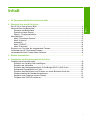 3
3
-
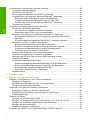 4
4
-
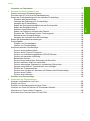 5
5
-
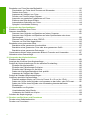 6
6
-
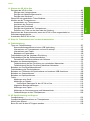 7
7
-
 8
8
-
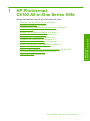 9
9
-
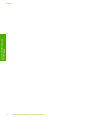 10
10
-
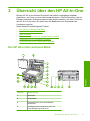 11
11
-
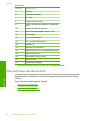 12
12
-
 13
13
-
 14
14
-
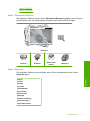 15
15
-
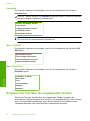 16
16
-
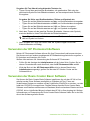 17
17
-
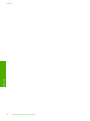 18
18
-
 19
19
-
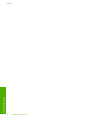 20
20
-
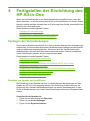 21
21
-
 22
22
-
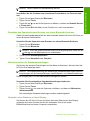 23
23
-
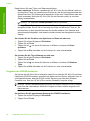 24
24
-
 25
25
-
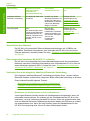 26
26
-
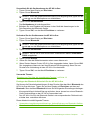 27
27
-
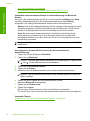 28
28
-
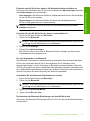 29
29
-
 30
30
-
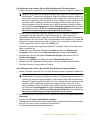 31
31
-
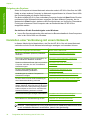 32
32
-
 33
33
-
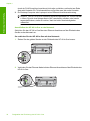 34
34
-
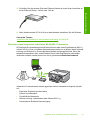 35
35
-
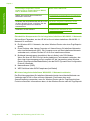 36
36
-
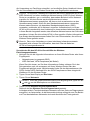 37
37
-
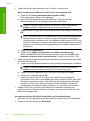 38
38
-
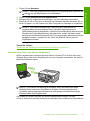 39
39
-
 40
40
-
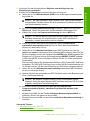 41
41
-
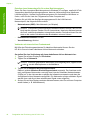 42
42
-
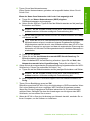 43
43
-
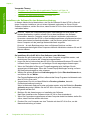 44
44
-
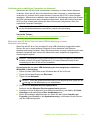 45
45
-
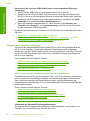 46
46
-
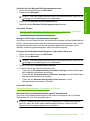 47
47
-
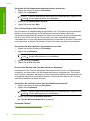 48
48
-
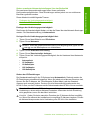 49
49
-
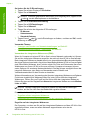 50
50
-
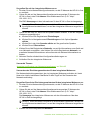 51
51
-
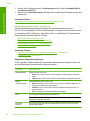 52
52
-
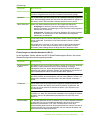 53
53
-
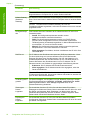 54
54
-
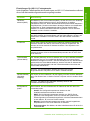 55
55
-
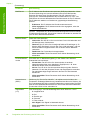 56
56
-
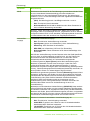 57
57
-
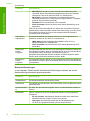 58
58
-
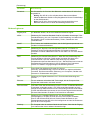 59
59
-
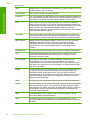 60
60
-
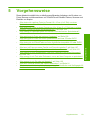 61
61
-
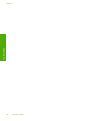 62
62
-
 63
63
-
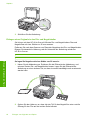 64
64
-
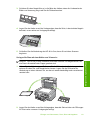 65
65
-
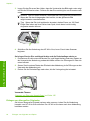 66
66
-
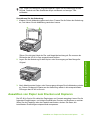 67
67
-
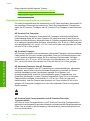 68
68
-
 69
69
-
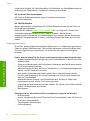 70
70
-
 71
71
-
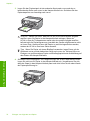 72
72
-
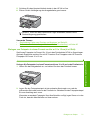 73
73
-
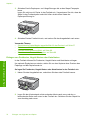 74
74
-
 75
75
-
 76
76
-
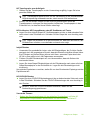 77
77
-
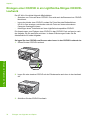 78
78
-
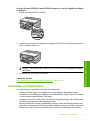 79
79
-
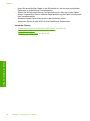 80
80
-
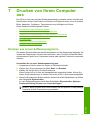 81
81
-
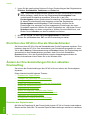 82
82
-
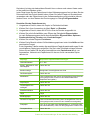 83
83
-
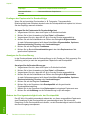 84
84
-
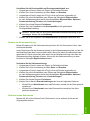 85
85
-
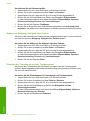 86
86
-
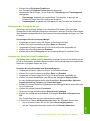 87
87
-
 88
88
-
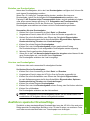 89
89
-
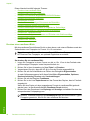 90
90
-
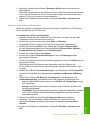 91
91
-
 92
92
-
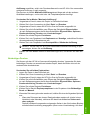 93
93
-
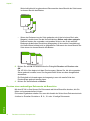 94
94
-
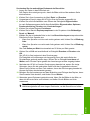 95
95
-
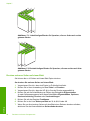 96
96
-
 97
97
-
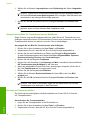 98
98
-
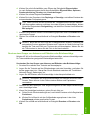 99
99
-
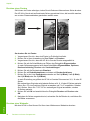 100
100
-
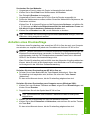 101
101
-
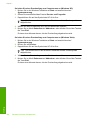 102
102
-
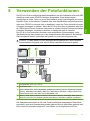 103
103
-
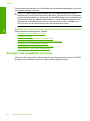 104
104
-
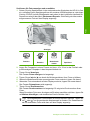 105
105
-
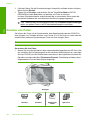 106
106
-
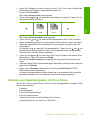 107
107
-
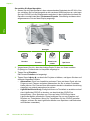 108
108
-
 109
109
-
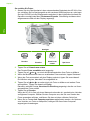 110
110
-
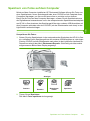 111
111
-
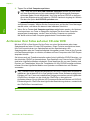 112
112
-
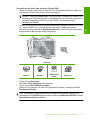 113
113
-
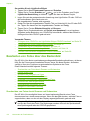 114
114
-
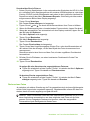 115
115
-
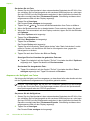 116
116
-
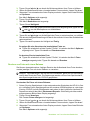 117
117
-
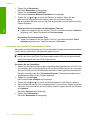 118
118
-
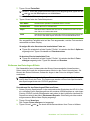 119
119
-
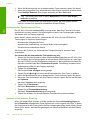 120
120
-
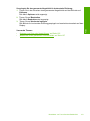 121
121
-
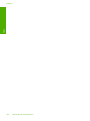 122
122
-
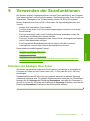 123
123
-
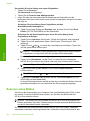 124
124
-
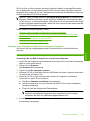 125
125
-
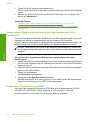 126
126
-
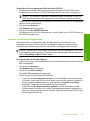 127
127
-
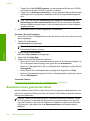 128
128
-
 129
129
-
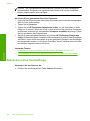 130
130
-
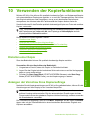 131
131
-
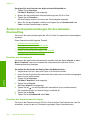 132
132
-
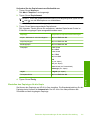 133
133
-
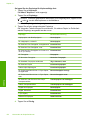 134
134
-
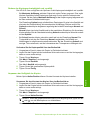 135
135
-
 136
136
-
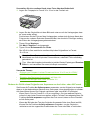 137
137
-
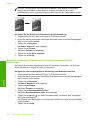 138
138
-
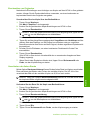 139
139
-
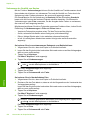 140
140
-
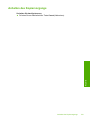 141
141
-
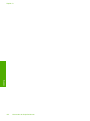 142
142
-
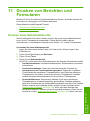 143
143
-
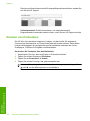 144
144
-
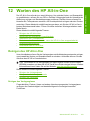 145
145
-
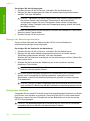 146
146
-
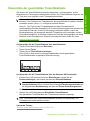 147
147
-
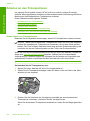 148
148
-
 149
149
-
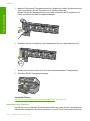 150
150
-
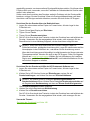 151
151
-
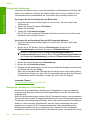 152
152
-
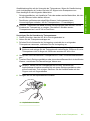 153
153
-
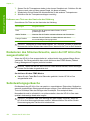 154
154
-
 155
155
-
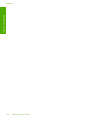 156
156
-
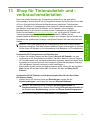 157
157
-
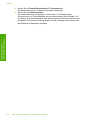 158
158
-
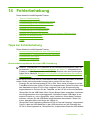 159
159
-
 160
160
-
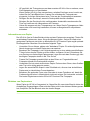 161
161
-
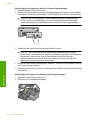 162
162
-
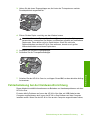 163
163
-
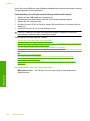 164
164
-
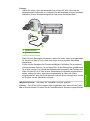 165
165
-
 166
166
-
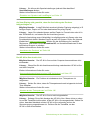 167
167
-
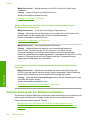 168
168
-
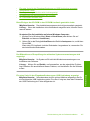 169
169
-
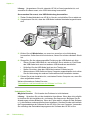 170
170
-
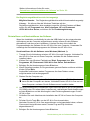 171
171
-
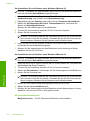 172
172
-
 173
173
-
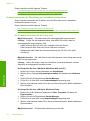 174
174
-
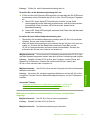 175
175
-
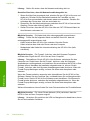 176
176
-
 177
177
-
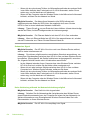 178
178
-
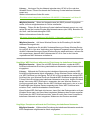 179
179
-
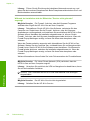 180
180
-
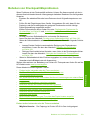 181
181
-
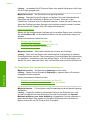 182
182
-
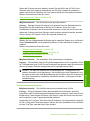 183
183
-
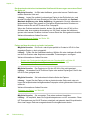 184
184
-
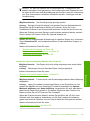 185
185
-
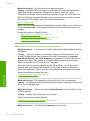 186
186
-
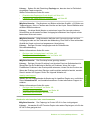 187
187
-
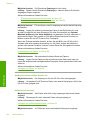 188
188
-
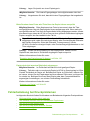 189
189
-
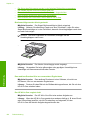 190
190
-
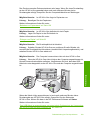 191
191
-
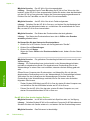 192
192
-
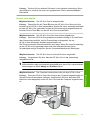 193
193
-
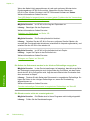 194
194
-
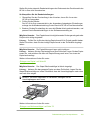 195
195
-
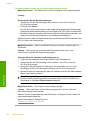 196
196
-
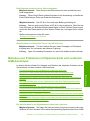 197
197
-
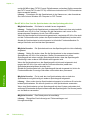 198
198
-
 199
199
-
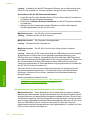 200
200
-
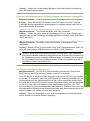 201
201
-
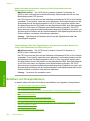 202
202
-
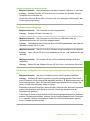 203
203
-
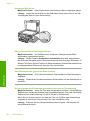 204
204
-
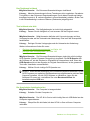 205
205
-
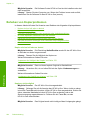 206
206
-
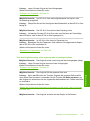 207
207
-
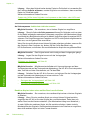 208
208
-
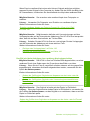 209
209
-
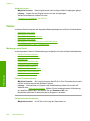 210
210
-
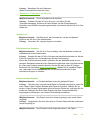 211
211
-
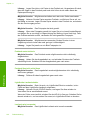 212
212
-
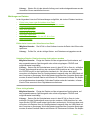 213
213
-
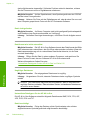 214
214
-
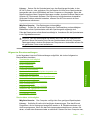 215
215
-
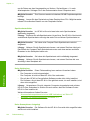 216
216
-
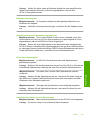 217
217
-
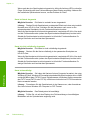 218
218
-
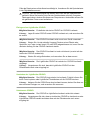 219
219
-
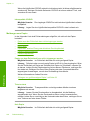 220
220
-
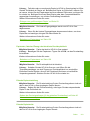 221
221
-
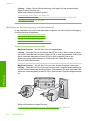 222
222
-
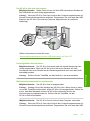 223
223
-
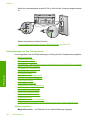 224
224
-
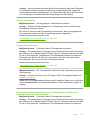 225
225
-
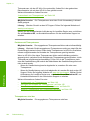 226
226
-
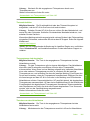 227
227
-
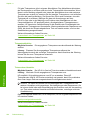 228
228
-
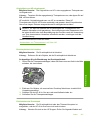 229
229
-
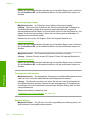 230
230
-
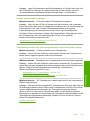 231
231
-
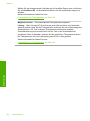 232
232
-
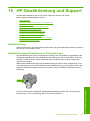 233
233
-
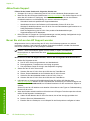 234
234
-
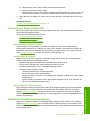 235
235
-
 236
236
-
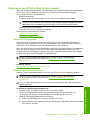 237
237
-
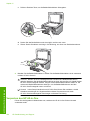 238
238
-
 239
239
-
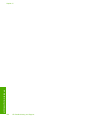 240
240
-
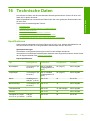 241
241
-
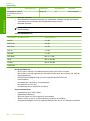 242
242
-
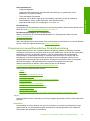 243
243
-
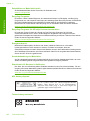 244
244
-
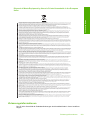 245
245
-
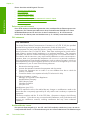 246
246
-
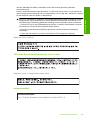 247
247
-
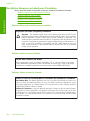 248
248
-
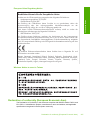 249
249
-
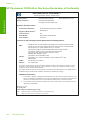 250
250
-
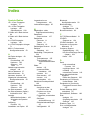 251
251
-
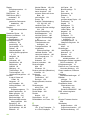 252
252
-
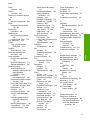 253
253
-
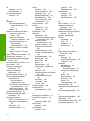 254
254
-
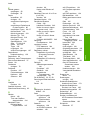 255
255
-
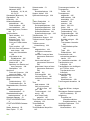 256
256
-
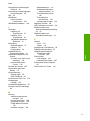 257
257
-
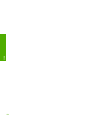 258
258
HP Photosmart C8100 All-in-One Printer series Benutzerhandbuch
- Typ
- Benutzerhandbuch
Verwandte Artikel
-
HP Photosmart D5400 Printer series Benutzerhandbuch
-
HP Photosmart Premium Fax All-in-One Printer series - C309 Benutzerhandbuch
-
HP Photosmart D7400 Printer series Benutzerhandbuch
-
HP Photosmart C4700 All-in-One Printer series Benutzerhandbuch
-
HP Photosmart Premium Fax e-All-in-One Printer series - C410 Benutzerhandbuch
-
HP Photosmart B8550 Printer series Benutzerhandbuch
-
HP Photosmart Plus All-in-One Printer series - B209 Benutzerhandbuch
-
HP Photosmart C4500 All-in-One Printer series Benutzerhandbuch
-
HP Photosmart Wireless All-in-One Printer series - B109 Benutzerhandbuch
-
HP Photosmart C4400 All-in-One Printer series Benutzerhandbuch